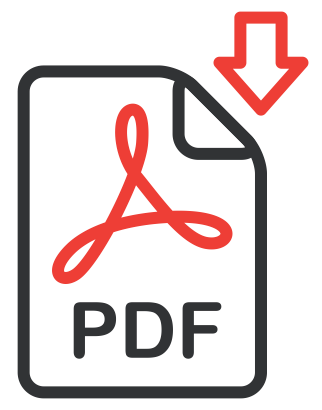Содержание
Краткое описание
Программное обеспечение CMS – удобный инструмент для удалённого подключения к IP-видеокамерам и видеорегистраторам для цифровых (IP) и AHD-систем VeSta. Использование данного ПО может значительно упростить мониторинг состояния нескольких удалённых объектов с различным оборудованием производства VeSta. Существуют две поддерживаемые версии программы CMS: новая версия 3.1.0.9 с поддержкой новосибирского облачного сервера и версия 3.1.0.6 с поддержкой стандартных серверов xmeye.net.
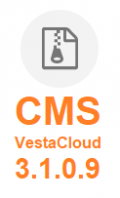
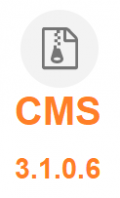
Ниже приведен порядок действий, необходимых для организации удалённого рабочего места.
Добавление устройств вручную
0. После установки и запуска программы появится окно ввода имени пользователя и пароля. По умолчанию имя пользователя – super, пароля нет (в дальнейшем данные для авторизации и полномочия различных пользователей можно изменить)

CMS VestaCloud. Последовательность действий для добавления устройства вручную пронумерована
1. Выбрать пункт «Система» в нижней правой части основного окна программы.
2. Выбрать «Устройства» в правой верхней части основного окна программы.
3. В появившемся окне выбрать мышкой строку «Мои устройства». (Опционально: также имеется возможность создавать дополнительные области для устройств; для этого используется кнопка «+Область»; области служат для упорядочивания устройств в списке).
4. Выбрать «+Устройство».
5. В новом окне ввести произвольное имя устройства в поле «Имя», например, «Регистратор».
6. Выбрать тип подключения:
- IP-адрес: подключение по IP-адресу устройства.
- Хост: подключение по hostmane (доменному имени) устройства.
- ARSP: подключение по ARSP.
- Cloud: подключение через облачный сервис.
- IPV6: подключение через протокол IPv6.
7. В поле под типом подключения требуется ввести IP-адрес, имя хоста или серийный номер в зависимости от выбранного типа.
8. Требуется ввести имя пользователя и пароль в соответствующие поля, если они были изменены (по умолчанию для устройств VeSta: admin без пароля).
9. Нажать кнопку «Ок» для добавления устройства в список, после чего окно добавления устройства будет закрыто. Окно «Устройства» также можно закрыть или повторить процесс для нового устройства.
Добавление в полуавтоматическом режиме (только внутри локальной сети)
0. После установки и запуска программы появится окно ввода имени пользователя и пароля. По умолчанию имя пользователя – super, пароля нет (в дальнейшем данные для авторизации и полномочия различных пользователей можно изменить).

CMS VestaCloud. Последовательность действий для добавления нескольких устройств из одной локальной сети пронумерована
2. Выбрать «Устройства» в правой верхней части основного окна программы.
3. В появившемся окне выбрать мышкой строку «Мои устройства».
4. Выбрать «+Устройство».
5. Нажать на кнопку «IP поиск». Будет запущено сканирование локальной сети на предмет наличия устройств VeSta. (Опционально: Если в сети используется адресация по IPv6, можно использовать соответствующую кнопку). Спустя несколько секунд в поле над кнопкой «IP поиск» отобразятся все найденные устройства. Примечание: если в списке добавленных устройств уже имеются какие-либо устройства, они не будут отображены в результатах поиска; для их отображения требуется предварительно установить галочку на «Добавленные».
6. Выбрать любое из найденных устройств. При необходимости ввести учётные данные в соответствующие поля («Имя/Пароль»).
7. Нажать на кнопку «Добавить». При этом устройство будет добавлено в список, а окно добавления устройств не будет закрыто. Можно повторить это действие для всех остальных найденных устройств.
8. После добавления всех нужных устройств в список следует нажать на кнопку «Ок» для закрытия меню добавления устройств, а затем закрыть меню «Устройства».
Запуск видеопотока
Подключиться к добавленным устройствам можно путём нажатия двойным щелчком по их именам, а затем по именам каналов, которые требуется вывести на экран.
Кроме того, при наличии большого числа устройств в списке удобно пользоваться функцией автоматического подключения устройств:

CMS VestaCloud. Автоподключение к устройствам. Последовательность действий пронумерована
1. Для этого следует нажать правой кнопкой мыши по названию области (например, «Мои устройства») и выбрать «Автоматическое подключение устройств».
2. В появившемся окне можно выбрать тип потока для отображения (основной или дополнительный). При установке галочки «Открыть соответствующее» после подключения к устройствам сразу будет выведено изображение. Если галочка не установлена, будет осуществлено только подключение к устройствам без вывода изображения. Примечание: число выводимых каналов зависит от выбранного вида отображения; например, при установке вида на 16 каналов максимум загруженных видеоканалов - 16.
3. Следует выбрать нужные устройства из списка ниже. Кроме того, имеется возможность выбора сразу всех устройств установкой соответствующей галочки внизу списка.
4. При нажатии на кнопку «Ок» будет осуществлено подключение к выбранным устройствам.
Дополнительно
- Если при попытке добавления найденного устройства появляется ошибка «Устройство не может быть обнаружено», проверьте, находятся ли IP-адреса устройства и компьютера в одной подсети.
- По умолчанию в программе CMS включена функция отображения дополнительного потока при мультикартинке. Это значит, что при отображении более чем одного канала на экране будет выводится дополнительный поток, то есть пониженное разрешение. При развороте на весь экран любого из каналов он будет загружен в основном потоке, то есть в максимальном разрешении. Данная функция позволяет существенно снизить нагрузку на сеть и на центральный процессор компьютера. Для принудительного отключения данной функции следует зайти в раздел «Система», «Настройка CMS», снять галочку с пункта «Вторичный поток при мультикартинке» и применить настройки.